小伙伴们是否还在找一款好用的音频转换软件呢?那就来试试看这款迅捷音频转换器破解版,作为一款备受好评的音频转换工具,功能也是十分的齐全,其中支持多种音频格式进行一键装换,非常的方便!除了音频装换功能外,还包括了音频剪切、音频合并、音频提取等功能在其中,满足小伙伴们的多种需求,有需要的小伙伴快来下载体验试试看吧!
PS:集成破解补丁,无需安装,所有功能均可免费使用,亲测可用。该版本右上角不会显示已是VIP,但用户可以免费使用VIP所有功能。
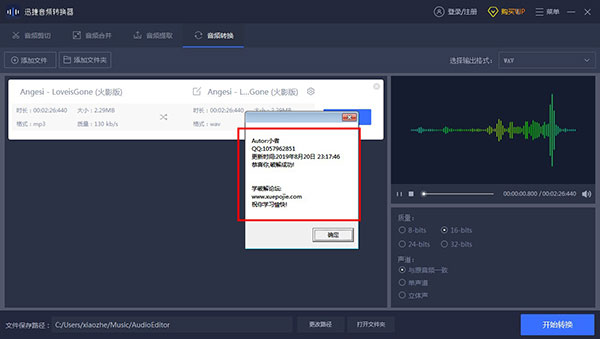
迅捷音频转换器破解版使用教程
1、打开工具
我很清楚的知道自己喜欢什么工具,也是比较习惯使用一个,那么今天就继续用它来完成,第一步打开。
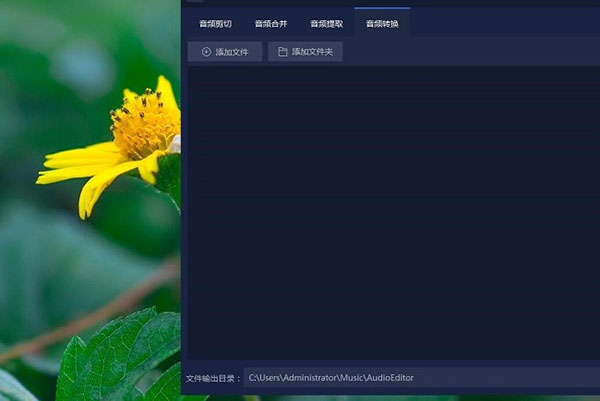
2、添加音频文件
打开之后呢,如果比你们没有使用过这款工具的话可以先看一下具体有哪些功能,然后再来看小编的操作。首先找到“音频转换”点击添加文件或者添加文件夹。
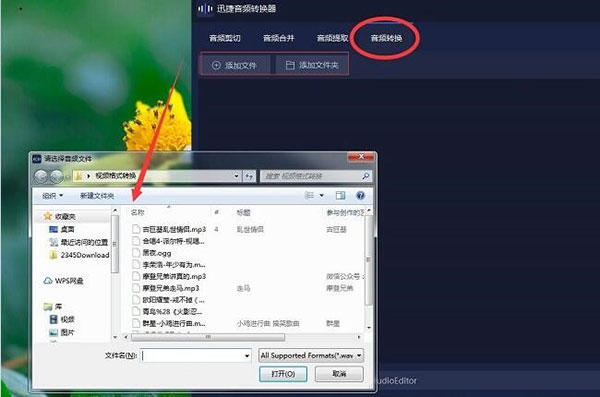
3、选择输出格式
添加之后,打击往右边看,会有一个选择输出格式,在里面点击自己想要转换的格式,其中在自己添加的文件夹中也可以设置格式,看到设置按钮打开你们就看到了。然后还有质量和声道我们需要简单的设置一下。
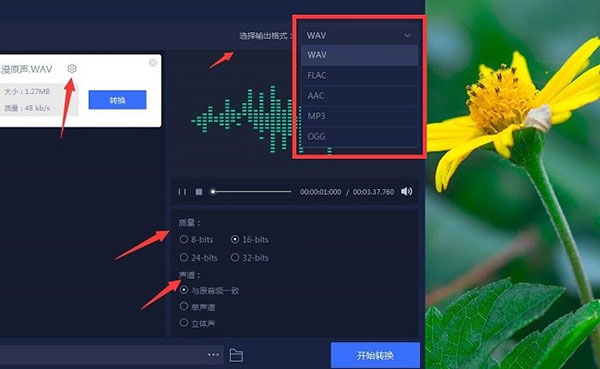
4、文件保存位置
在文文件输出目录中选择保存位置,点击开始转换。
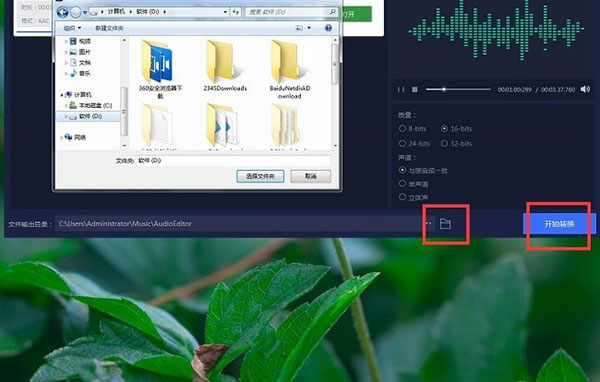
5、转换成功
当看到转换成功之后,这个时候我们只需要点击“打开”按钮,会弹出文件夹,转换的音频就在里面了。
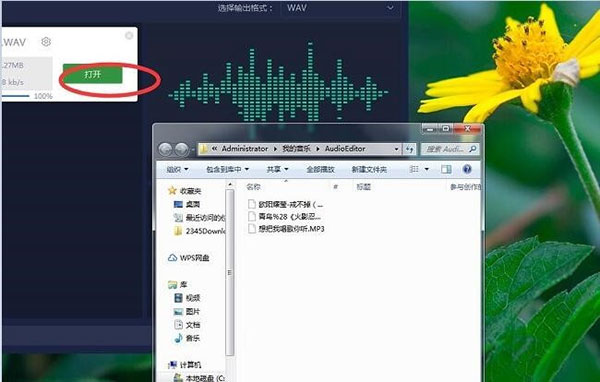
迅捷音频转换器破解版软件特色
1、【功能】
迅捷音频转换器软件为广大用户提供了非常便捷的功能,包括了平均分割、时间分割、手动分割等,我们可以对音频进行合理的剪切,选择自己需要的音频。
2、【音频提取功能】
提供了专业的音频提取功能,支持单个或批量文件提取,我们可以通过设置时间段的方式来提取自己需要的音频。
3、【音频转换功能】
提供了强大的音频转换功能,支持绝大多数的音频格式,支持参数自定义,它可以为我们实现音频文件格式间的相互转换。
4、【支持文件批量操作】
不仅支持单个文件操作,还支持文件批量操作,这将可以大大的提升音频处理效率。
迅捷音频转换器破解版常见问题
1.音频合并后位置不一样是怎么回事?
答:可能在合并的时候没有调整音频的前后位置,导致音频合并的效果不理想。可以重新进行合并,在合并的时候调整各段音频的位置就可以了。
2.转换音频格式后倾听时耳机一边有声一边没声是怎么回事?
答:有可能在音频转换设置参数的时候在声道选项中选择了单声道。可以重新转换一次,然后选择【与原音频一致】就可以了。
3.音频提取时如何提取其中一段?
答:添加文件到软件中后,可以在右边的编辑栏中添加指针片段,根据自己的需求调整指针的位置即可。
4.怎么样更改文件保存位置?
答:在软件界面的下方有一个【文件保存路径】,点击这个功能后,我们就可以自主选择文件的保存位置。
5.如何分割音频?
答:在软件中,有三种分割的方法:时间分割、平均分割和手动分割。平均分割是将音频平均分割成两段;时间分割可在确定一个时间长度后根据这个长度将音频分割成几段;手动分割则是自己添加指针调整需要分割的音频。
6.如何获取软件VIP?
答:打开软件后,点击购买VIP,这时候软件会要求先登录或者注册账号,当我们登录账号成功后,就可以根据自己的需求进行VIP购买。
7.一次转换多个音频文件可以选择不同的音频格式吗?
答:可以的。当我们添加多个音频文件到软件中后,点击左边音频文件的【设置】图标,可以直接选择转换格式,我们只需要每一首音频都点击选择自己想要转换的格式就可以了。
8.音频转换可以一次转多个吗?
答:可以的。我们在添加文件的时候,可以一次添加多个音频文件或者直接添加文件夹,同样选择格式就可以开始转换了。
9.如何对音频进行格式转换?
答:打开软件,添加想要转换的音频后,在右边的操作窗口中选择设置参数,然后点击选择想要转换的音频格式。将准备工作完成后点击开始转换就可以了。
10.迅捷音频转换器有何作用?
答:迅捷音频转换器是一个操作简单、功能强大的音频转换器。它不仅能帮我们转换音频格式、还能帮我们实现、音频合并等等的操作。





